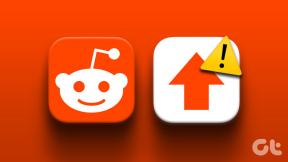כיצד להציג את התמונות שלך ב- Amazon Echo Show 8 (דור שני)
Miscellanea / / July 14, 2022
ה Amazon Echo Show 8 דור 2 היא תצוגה חכמה שיכולה לשמש כמצלמת מעקב בעת הצורך. תכונה נחמדה נוספת היא תצוגת תמונות. אתה יכול להפוך את ה-Echo Show שלך ל-A מסגרת תמונה חכמה ומגניבה במינימום מאמץ. באופן טבעי, זה מאפשר לך להוסיף את המגע האישי שלך למכשיר הבית החכם.
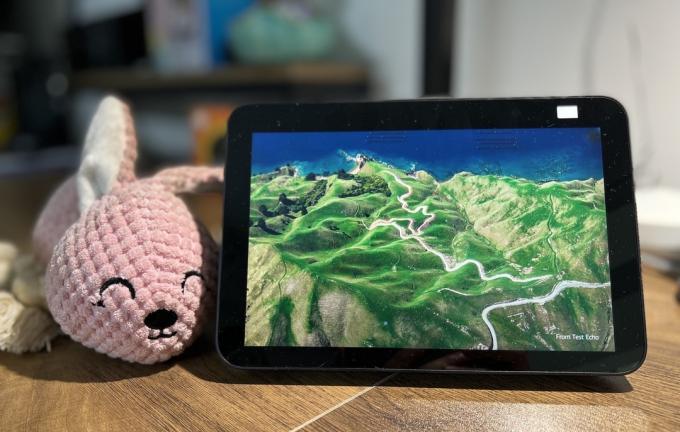
הדבר הטוב הוא שאתה יכול ליצור מצגת של הזיכרונות האהובים עליך. לחלופין, אתה יכול להעלות תמונה סטטית מהטלפון שלך. הקאץ' היחיד הוא שלמצגת, תצטרך להיעזר בפייסבוק. וכאמור לעיל, התהליך אינו מדע טילים.
עכשיו, כשהכל מוסדר, כך תוכלו להציג את התמונות שלכם ב-Echo Show 8 2nd Generation (נקרא לזה ה-Echo Show 8 בפוסט הזה).
בואו נצא לדרך, נכון? אבל קודם כל, בדוק את הפוסטים האלה הקשורים לאקסה,
- הרחב את מגוון התואמים שלך לאקסה גאדג'טים לבית חכם עם רמקולים אלה של Alexa
- הנה ה פסי החשמל החכמים הטובים ביותר תואמי Alexa שאתה יכול לקנות
- הגדל את הניסיון שלך עם אלה טיפים וטריקים של Amazon Alexa עבור Fire TV
כיצד להציג תמונות ב-Echo Show 8
ראשית, בואו נראה כיצד להגדיר תמונה סטטית כרקע. שימו לב שאמזון תשמור את התמונה באופן זמני בענן. אם אתה בסדר עם זה, בדוק את השלבים שלהלן.
שלב 1: פתח את אפליקציית Alexa בטלפון שלך והקש על התקנים בסרט התחתון. לאחר מכן, בחר באפשרות Echo & Alexa בחלק העליון.
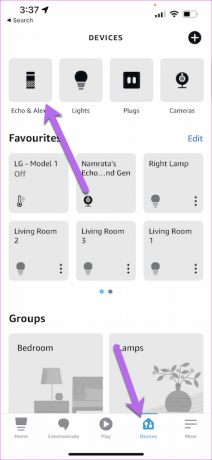

לאחר מכן, בחר Echo Show 8 מהרשימה.
שלב 2: הקש על סמל ההגדרות בפינה השמאלית העליונה. לאחר מכן, בחר תצוגת תמונות מהתפריט.
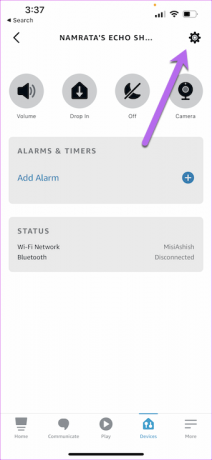

שלב 3: לאחר מכן, בחר תמונה מהגלריה של הטלפון שלך. מעניין שהאפליקציה מאפשרת לך להתקרב לתמונה. אז, גם, אתה יכול להסיר כל אלמנט לא רצוי מהתמונה הנבחרת.
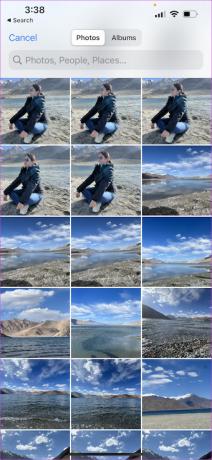
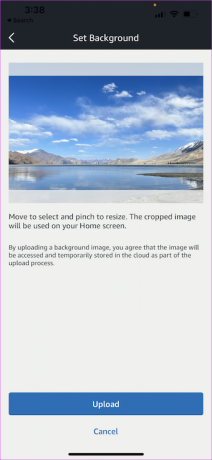
לאחר חיתוך התמונה, לחץ על כפתור העלאה. זה ייקח רק כמה שניות עד שהתמונה תהיה הרקע החדש ב-Echo Show 8 שלך.

שלב 4: תעיר את ה-Echo Show 8 שלך והחלק מטה מהחלק העליון של המסך כדי לגשת לתפריט ההגדרות המהירות. הקש על הגדרות.

הקש על תצוגת שעון ותמונות וגלול מטה עד שתראה את האפשרות לשינה אוטומטית. לאחר מכן, השבת את השינה האוטומטית לכבוי.

זה לא צעד חובה. עם זאת, אם אתה רוצה שהמסך יישאר פעיל כל הזמן, עליך להשבית אותו. במקביל, אתה יכול גם לחקור את האפשרות העדפות מסגרת תמונה ולבחור באפשרות חיתוך לפי התמונה.
כיצד להציג מצגת תמונות ב-Echo Show 8 דור 2
כדי להציג מצגת תמונות ב-Echo Show 8, תזדקק לסיוע של פייסבוק. הרעיון הוא לקשר את ה-Echo Show שלך לפייסבוק כדי להציג אלבום תמונות שהוכן מראש כמצגת שקופיות. למרות שהתהליך דורש כמה שלבים נוספים, הוא לא מסובך.
שלב 1: פתח את אפליקציית Alexa בטלפון שלך והקש על האפשרות עוד בסרט התחתון. לחץ על הגדרות וגלול מטה ברשימה עד שתראה תמונות.
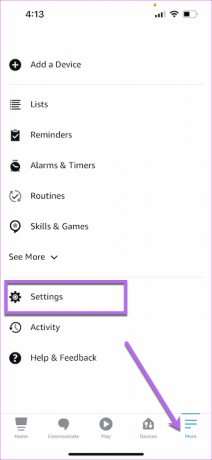

שלב 2: הקש על קישור חשבון כדי לגשת למיומנות הצג את התמונות שלי בפייסבוק.

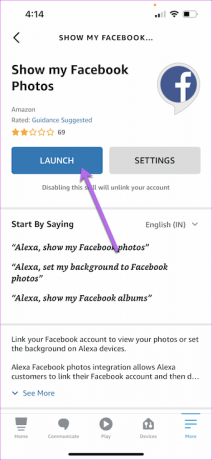
הקש על הפעל כדי להתחיל להשתמש במיומנות. אם זו הפעם הראשונה שאתה מקשר את חשבון הפייסבוק שלך, תצטרך להוסיף את שם המשתמש והסיסמה שלך בפייסבוק. בנוסף, תצטרך לספק את ההרשאות הרלוונטיות.
שלב 3: לאחר קישור חשבון הפייסבוק שלך, בחר את המכשיר. במקרה שלנו, זה ה-Echo Show 8.


שלב 4: ב-Echo Show 8 שלך, עבור אל הגדרות ובחר תצוגת שעון ותמונות ולאחר מכן בחר בפייסבוק.

מכשיר ה-Echo שלך יראה לך את כל האלבומים הציבוריים שלך. כל מה שאתה צריך לעשות הוא לבחור את אלה שאתה רוצה להציג.
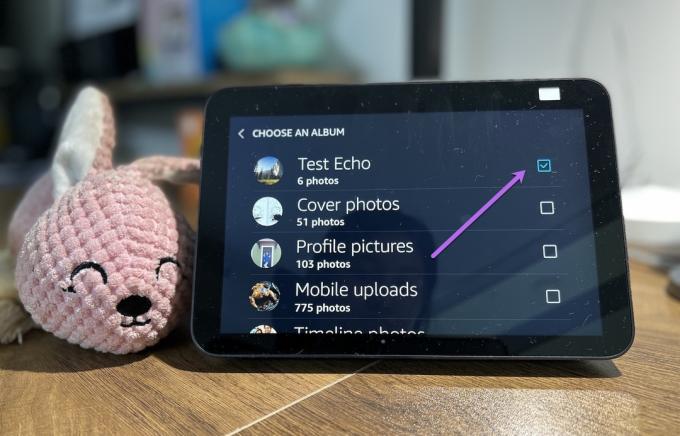
אם הכל הולך כשורה, אתה אמור לראות את תמונות האלבום תוך זמן קצר במכשיר Alexa שלך. אם לא, הפעלה מחדש פשוטה אמורה לפתור את הבעיה.
כמו תמונות סטטיות, תצטרך להשבית את השינה האוטומטית כדי להפיק את המרב מתכונה זו. כמו כן, אתה יכול להתאים את מהירות הצגת השקופיות.
לשם כך, בקר בתצוגת השעון והתמונות וגלול מטה עד שתראה הגדרות מתקדמות. כאן, הקש על מהירות ובחר את זו שמתאימה למצגת.
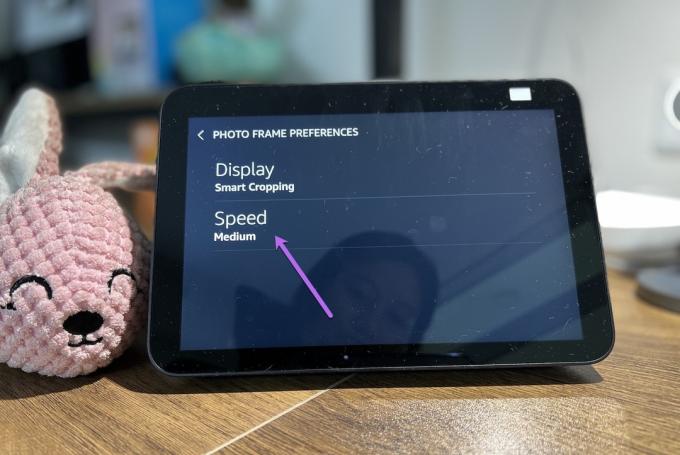
כברירת מחדל, הוא מוגדר לבינוני (12 שניות).
בחירת אלבומי פייסבוק
אחת המגבלות של התהליך לעיל היא שה-Echo Show 8 שלך יציג את כל התמונות של האלבומים שנבחרו.
הדבר החכם לעשות במצבים כאלה הוא ליצור אלבום בפייסבוק אך ורק כדי להציג את התמונות שלך ב-Echo Show 8 2nd Generation. כדי לעשות זאת, בצע את השלבים הבאים,
שלב 1: פתח את פייסבוק בדפדפן אינטרנט במחשב שלך ולחץ על הכרטיסייה אלבומים תחת תמונות. הקש על צור אלבום חדש והוסף את התמונות אליו.
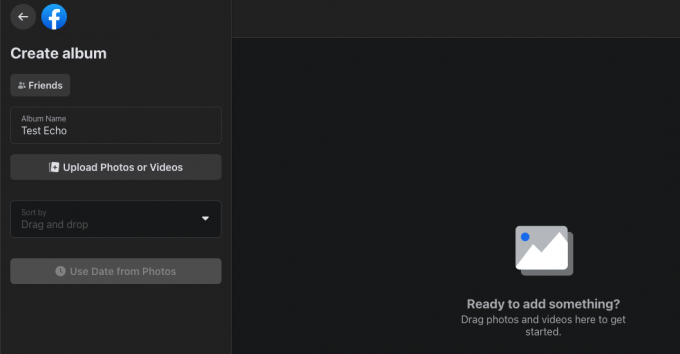
הגדר את הפרטיות של התמונות לחברים או לציבור, לפי מה שמתאים לך.
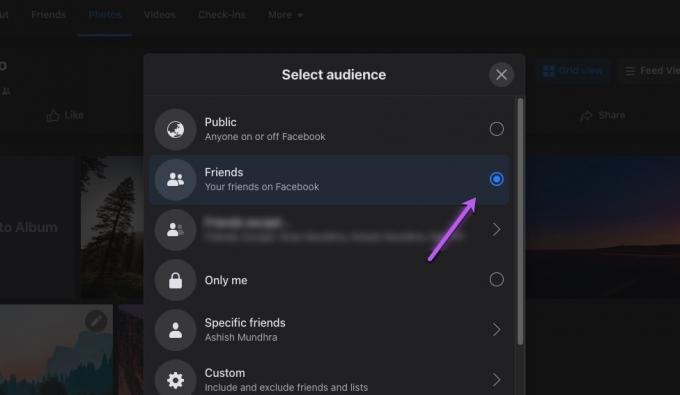
שלב 2: ב-Echo Show שלך, עבור אל תצוגת השעון והתמונות > Facebook, והקש על האפשרות שנה.
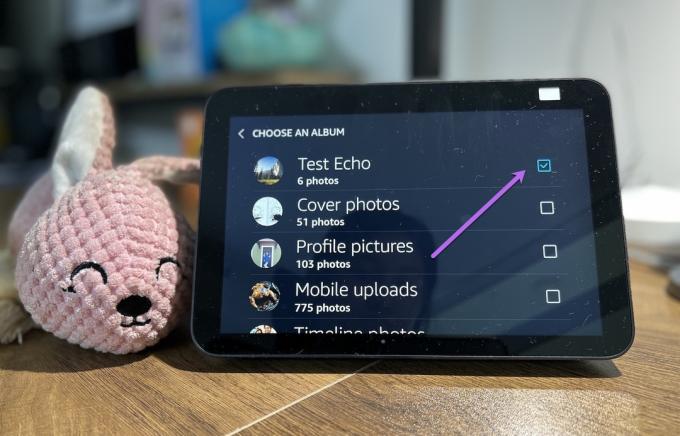
כעת, בחר את האלבום שיצרת זה עתה, וזהו בערך! פשוט, תראה.
יפה כמו תמונה!
אז זה היה תוכנית שאתה יכול להציג את התמונות שלך ב-Echo Show 8 דור 2. מה שאני הכי אוהב בתהליכים שלמעלה הוא שאתה יכול לקבל סט טפטים משלך (אם לא התמונות האישיות שלך).
לדוגמה, העליתי חבורה של טפטים יפים מ- Unsplash ויצרתי אלבום בפייסבוק. לאחר מכן, בחרתי את האלבום ב-Echo Show שלי. לרוע המזל, עדיין אין דרך לכבות את קטע התגובות באלבומי פייסבוק נבחרים.
עודכן לאחרונה ב-14 ביולי, 2022
המאמר לעיל עשוי להכיל קישורי שותפים שעוזרים לתמוך ב-Guiding Tech. עם זאת, זה לא משפיע על שלמות העריכה שלנו. התוכן נשאר חסר פניות ואותנטי.